El error ERR_CACHE_MISS en Google Chrome, significa que hay un problema entre el caché y los sitios webs que quieres visitar.
Aunque Chrome sea el navegador por excelencia de muchas personas por sus prestaciones, no está exento de presentar algún problema por un motivo en concreto.
Y hoy, te vamos a enseñar los métodos más efectivos para solucionar ese error tan inoportuno desde tu dispositivo móvil u ordenador/escritorio.
Existen otros muchos errores al cargar una web, pero esos suelen ser tipos de errores HTTP. Hoy solucionaremos fácilmente este tipo de error que para nada tiene que ver con tu sitio web.
Tabla de contenidos
- 1 ¿Qué es el error ERR_CACHE_MISS?
- 2 ¿Por qué sucede el error ERR_CACHE_MISS?
- 3 ¿Cómo solucionar el error ERR_CACHE_MISS?
- 3.1 Borrar los datos del navegador móvil
- 3.2 Reiniciar la aplicación o el dispositivo
- 3.3 Verificar la conexión de red
- 3.4 Borrar los datos de navegación (ordenador/escritorio)
- 3.5 Identificar una extensión problemática
- 3.6 Revisar y actualizar Google Chrome
- 3.7 Utilizar comandos de conexión a Internet en Windows
- 3.8 Restablecer la configuración del navegador
- 3.9 ¿Te ha resultado útil este artículo?
¿Qué es el error ERR_CACHE_MISS?
En algún momento, mientras navegamos por internet o incluso mientras trabajamos en nuestra propia web, puede que nos hayamos topado con un mensaje un tanto confuso: ERR_CACHE_MISS en Google Chrome. Si nos ha pasado, sabemos lo frustrante que puede ser. Pero la buena noticia es que, aunque el nombre suena técnico, su causa suele ser bastante sencilla de entender y de solucionar.
Este error aparece cuando el navegador espera información almacenada en caché, pero por alguna razón, no puede acceder a ella o detecta una incoherencia. Es como si Chrome dijera: Quiero volver a mostrar esta página como la vi antes, pero algo no cuadra y necesito que me ayudes a recargarla desde cero.
¿Y por qué sucede? Por lo general, este error puede deberse a:
- Un fallo temporal en la carga de la página.
- Formularios que se intentan reenviar tras una acción anterior.
- Problemas con extensiones o ajustes del navegador.
- Conflictos con archivos de caché corruptos o incompletos.
- Configuraciones erróneas de red o DNS.
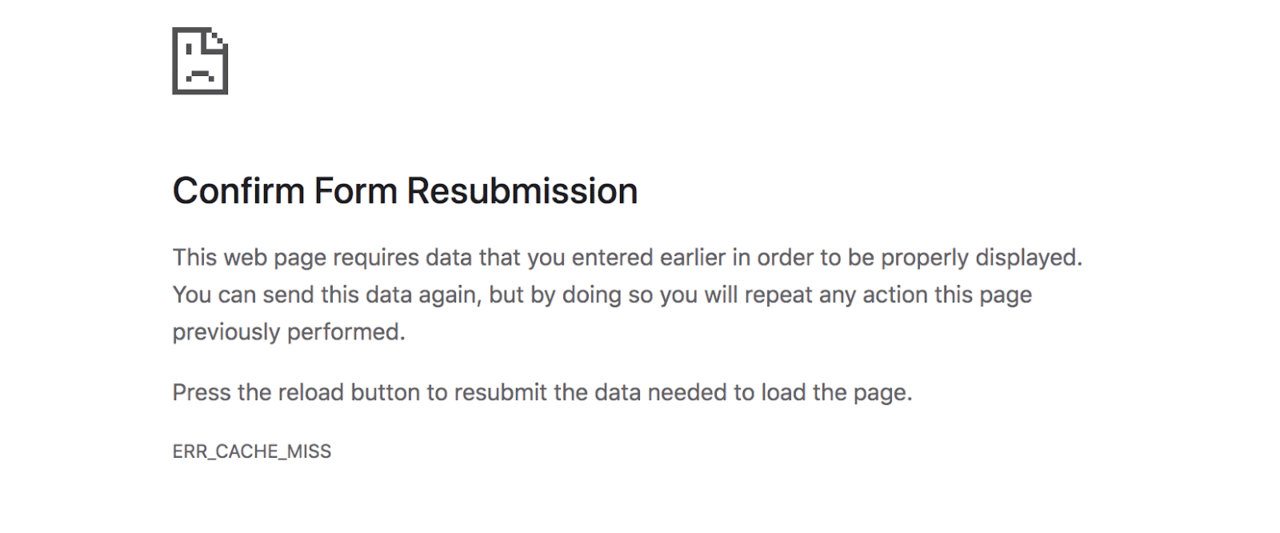
El mensaje suele mostrarse junto con un aviso como Confirm form resubmission, en especial si estamos interactuando con formularios en línea. Pero también puede aparecer al intentar acceder a un sitio tras una actualización o si usamos herramientas de desarrollo dentro del navegador.
Aunque puede parecer alarmante, ERR_CACHE_MISS en Google Chrome no significa que nuestra conexión esté fallando ni que el sitio esté roto, solo es un aviso de que algo no se almacenó o cargó de forma correcta. Y, como veremos más adelante, hay varias formas sencillas de resolverlo dependiendo del dispositivo que estemos usando.
¿Por qué sucede el error ERR_CACHE_MISS?
Ya sabemos que el error ERR_CACHE_MISS en Google Chrome no es tan intimidante como su nombre sugiere, pero eso no quita que sea molesto. Entender por qué ocurre es el primer paso para evitarlo en el futuro, sobre todo si administramos una web o estamos en medio de una tarea importante.
Este error tiene mucho que ver con el funcionamiento de la memoria caché del navegador, ese sistema que guarda de forma temporal versiones de páginas web para que se carguen más rápido la próxima vez que las visitemos. El problema aparece cuando hay una inconsistencia entre lo que Chrome espera recuperar y lo que en realidad encuentra.
A continuación, veamos las causas más comunes:
Reenvío de formularios
Uno de los escenarios más típicos es cuando intentamos actualizar una página que acabamos de enviar, por ejemplo, después de rellenar un formulario. El navegador nos lanza el mensaje de confirmar reenvío, y si no puede procesar de forma correcta los datos almacenados, aparece el error ERR_CACHE_MISS.
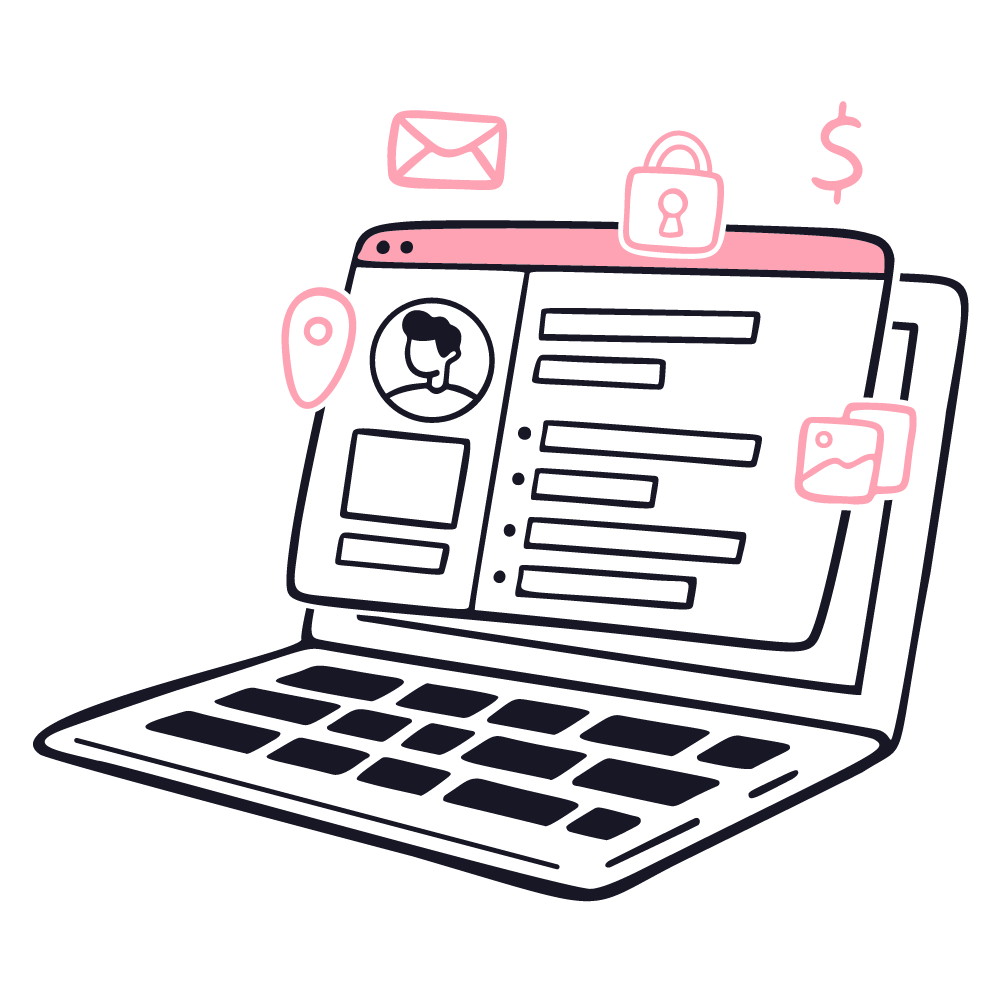
Archivos de caché corruptos
A veces, los datos guardados por Chrome se corrompen o solo no se sincronizan bien. Esto puede pasar después de una mala conexión, un cierre inesperado del navegador o incluso después de una actualización fallida.
Extensiones de navegador
Algunas extensiones, sobre todo las que interfieren con la carga de páginas, los formularios o la seguridad (como los bloqueadores de anuncios o proxies), pueden provocar errores en la forma en que se almacenan o recuperan los datos en caché.
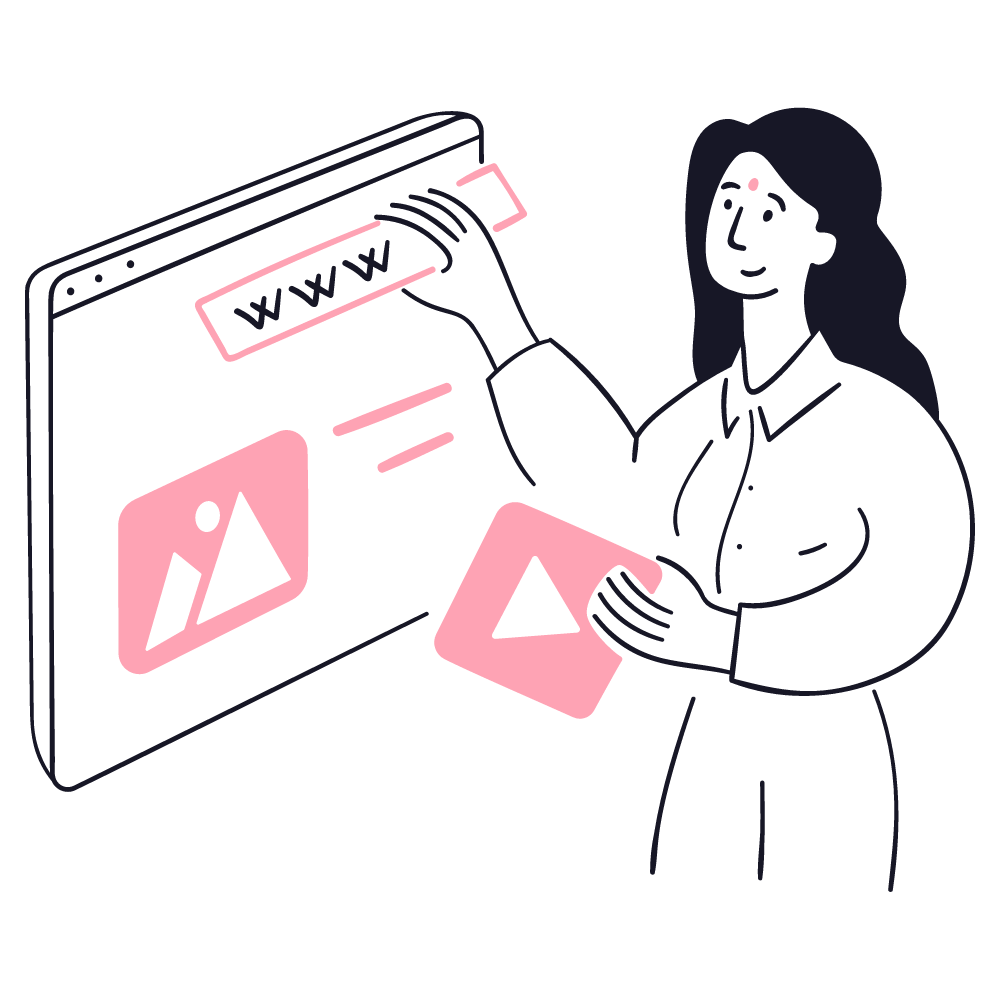
Configuración de red o DNS
Cambios recientes en la red, DNS mal configurados o conflictos con proxies también pueden impedir que el navegador cargue de forma correcta ciertos elementos, lo que desemboca en este tipo de error.
Herramientas de desarrollo activas
Si estamos trabajando como desarrolladores web o probando una página con las herramientas de inspección de Chrome, es posible que tengamos activada la opción para desactivar la caché. Esto, si no se maneja bien, puede provocar la aparición del ERR_CACHE_MISS.
Aunque puede parecer que este error aparece de la nada, la realidad es que siempre hay una causa detrás. Lo mejor es que, como veremos en los próximos apartados, la mayoría de estas situaciones se resuelven con unos simples ajustes.
¿Cómo solucionar el error ERR_CACHE_MISS?
Ahora que ya sabemos qué es y por qué aparece el error ERR_CACHE_MISS en Google Chrome, pasamos al paso más esperado, cómo solucionarlo. Y aquí viene la buena noticia, la mayoría de las veces, este error se puede resolver con pasos bastante sencillos, tanto si estamos en el ordenador como si usamos un dispositivo móvil.
Eso sí, no existe una única solución universal. Dependiendo de la causa, tendremos que aplicar uno u otro método. Por eso, lo ideal es ir probando los pasos uno a uno hasta que demos con el que funciona para nuestro caso específico. En algunos casos bastará con recargar la página y en otros, tendremos que ajustar configuraciones del navegador o del sistema.
A continuación, vamos a ver todos los métodos más comunes y efectivos para solucionar este error, agrupados según el tipo de dispositivo:
Una de las formas más rápidas y efectivas de solucionar el error ERR_CACHE_MISS en Google Chrome desde un dispositivo móvil es borrar los datos de navegación. ¿Por qué? Porque muchas veces el origen del problema está en archivos temporales corruptos o en la caché acumulada que interfiere con la correcta carga de una página.
Cuando borramos estos datos, lo que hacemos es limpiar la memoria que el navegador usa para acelerar nuestras visitas a sitios web, forzando a que vuelva a cargar todo desde cero. Esto elimina posibles errores provocados por versiones antiguas o dañadas de las páginas almacenadas.
El proceso es bastante sencillo y lo podemos hacer en apenas un par de minutos. Aquí te explicamos cómo hacerlo paso a paso en Google Chrome para Android (en iOS es muy similar):
- Abrimos la app de Chrome en nuestro móvil.
- Tocamos los tres puntitos verticales (menú) en la esquina superior derecha.
- Vamos a Historial y luego tocamos Borrar datos de navegación.
- En la pestaña “Básico” marcamos:
- Historial de navegación
- Cookies y datos del sitio
- Archivos e imágenes almacenados en caché
- Seleccionamos el rango de tiempo (recomendamos “Todos los periodos”).
- Tocamos “Borrar los datos”.
Después de hacer esto, volvemos a cargar la página que nos dio el error. Si todo sale bien, el error ERR_CACHE_MISS en Google Chrome debería desaparecer.
Esta acción cerrará nuestra sesión en algunos sitios, así que asegúrate de tener a mano las contraseñas si necesitas iniciar sesión de nuevo.
Reiniciar la aplicación o el dispositivo
Si estamos navegando desde el móvil y aparece el error ERR_CACHE_MISS en Google Chrome, cerrar la aplicación por completo o reiniciar el dispositivo puede ser justo lo que necesitamos para volver a cargar la web sin problemas.
¿Por qué puede funcionar esto? Porque a veces, Chrome mantiene procesos en segundo plano que conservan información dañada en la memoria temporal. Otras veces, el sistema operativo del móvil se queda con conexiones abiertas o archivos de caché corruptos que generan conflictos al volver a cargar una página.
Cerrar y reiniciar la aplicación Chrome:
- Abrimos el menú de aplicaciones recientes.
- Buscamos Chrome y deslizamos hacia arriba o tocamos cerrar.
- Esperamos unos segundos y volvemos a abrir Chrome.
- Accedemos de nuevo a la página donde se produjo el error.
Reiniciar el dispositivo:
- Mantenemos pulsado el botón de encendido hasta que aparezca la opción de Reiniciar.
- Confirmamos el reinicio y esperamos a que el teléfono se reinicie por completo.
- Una vez encendido, abrimos Chrome y comprobamos si el error persiste.
Verificar la conexión de red
Aunque parezca obvio, muchas veces el error ERR_CACHE_MISS en Google Chrome se debe a una conexión inestable o mal configurada. Si estamos en el móvil y el navegador no logra cargar una página, puede que el problema no esté ni en Chrome ni en la caché… sino en la red a la que estamos conectados.
Las redes Wi-Fi públicas, los datos móviles limitados o incluso pequeñas interrupciones en la señal pueden interferir con la carga adecuada de los recursos del sitio web, generando este tipo de errores. Por eso, antes de entrar en soluciones más técnicas, vale la pena hacer una revisión rápida de nuestra conexión.
¿Qué podemos hacer para descartar un problema de red?
Cambiar de red: si estamos usando Wi-Fi, probamos acceder con datos móviles, o viceversa. A veces es suficiente para que el navegador cargue la página sin conflicto.
Reiniciar el router: si estamos en casa y la conexión Wi-Fi da problemas, reiniciar el router puede restablecer la señal y solucionar pequeños cortes que afecten la navegación.
Olvidar y reconectar a la red: en el panel de Wi-Fi, seleccionamos la red actual y tocamos “olvidar”. Luego, volvemos a conectarnos ingresando la contraseña. Esto limpia la configuración previa y puede resolver errores de autenticación o IP.
Probar otros sitios web: si solo una página muestra el error, el problema puede estar en esa web específica. Si todas fallan, es probable que sea la red.
Una de las soluciones más comunes y efectivas cuando nos topamos con el error ERR_CACHE_MISS en Google Chrome desde nuestro ordenador es borrar los datos de navegación. Y no es casualidad, con el tiempo, el navegador acumula muchos archivos temporales, cookies y fragmentos de sitios que pueden quedar desactualizados o incluso dañados, provocando conflictos al intentar volver a cargar ciertas páginas.
Cuando borramos esta información, le damos a Chrome un nuevo comienzo. Se eliminan posibles errores de caché y forzamos al navegador a cargar todo desde cero, lo que muchas veces resuelve el problema de forma inmediata.
- Abrimos Google Chrome en nuestro ordenador.
- Pulsamos las teclas Ctrl + Shift + Supr (o ⌘ + Shift + Delete en Mac) para abrir el panel de limpieza.
- En la pestaña Básico, marcamos las tres opciones:
- Historial de navegación
- Cookies y otros datos de sitios
- Archivos e imágenes almacenados en caché
- Elegimos el rango de tiempo: lo más recomendable es seleccionar Desde siempre para asegurarnos de que no quede rastro de archivos antiguos.
- Hacemos clic en Borrar los datos y esperamos unos segundos.
Identificar una extensión problemática
Chrome es uno de los navegadores más personalizables que existen gracias a sus extensiones. Pero justo esa libertad también puede jugar en contra. Si nos encontramos con el error ERR_CACHE_MISS en Google Chrome, una de las primeras cosas que debemos revisar es si alguna extensión instalada está interfiriendo con el comportamiento del navegador.
Y no hablamos solo de extensiones sospechosas. A veces, herramientas como bloqueadores de anuncios, antivirus, VPNs o gestores de formularios pueden cambiar cómo Chrome guarda o carga la caché, y eso puede causar este error molesto.
La mejor forma de comprobarlo es entrar al modo incógnito o desactivarlas todas de forma temporal.
Opción 1: usar el modo incógnito
- Abrimos Chrome.
- Hacemos clic en los tres puntos verticales (arriba a la derecha) y selecciona Nueva ventana de incógnito.
- Escribimos la URL que nos dio error y comprobamos si se carga.
¿Funciona? Entonces lo más probable es que alguna extensión esté interfiriendo. El modo incógnito desactiva la mayoría de ellas por defecto.
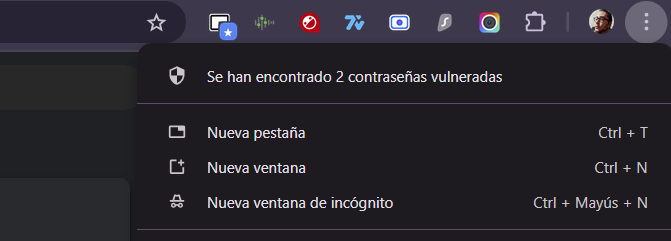
Opción 2: desactivar extensiones una por una
- En la barra de direcciones de Chrome, escribimos: chrome://extensions/
- Vamos a ver el listado completo de extensiones activas.
- Las desactivamos una a una usando el interruptor.
- Después de cada desactivación, volvemos a cargar la página con error.
- Cuando el error desaparezca, habremos encontrado al culpable.
Una vez localizada, podemos optar por eliminarla, buscar una alternativa más estable o mantenerla desactivada hasta que se actualice. Esto es en especial útil si usamos muchas extensiones a diario y no siempre recordamos todo lo que hemos instalado.
Revisar y actualizar Google Chrome
A veces, las soluciones más efectivas son también las más sencillas. Si el error ERR_CACHE_MISS en Google Chrome sigue apareciendo, una acción fundamental que no podemos pasar por alto es verificar si nuestro navegador está actualizado. Las actualizaciones no solo traen nuevas funciones o mejoras de seguridad, también corrigen errores de funcionamiento… como este.
Google Chrome suele actualizarse solo, pero si lo cerramos mal o tenemos una configuración especial, podríamos estar usando una versión vieja sin saberlo. Y eso puede causar conflictos con la caché, extensiones o scripts modernos en ciertas páginas web.
- Abrimos Google Chrome.
- Hacemos clic en los tres puntos verticales (arriba a la derecha).
- Vamos a Ayuda > Información de Google Chrome.
- El navegador buscará actualizaciones de forma automática. Si hay alguna disponible, se instalará en ese momento.
- Una vez finalizada la descarga, solo queda reiniciar Chrome para aplicar los cambios.
Si todo está actualizado, veremos un mensaje que dice: Google Chrome está actualizado. Si no lo estaba, tras reiniciar es buena idea volver a cargar la página que mostraba el error ERR_CACHE_MISS en Google Chrome y comprobar si ya se resolvió.
Utilizar comandos de conexión a Internet en Windows
Si ya hemos probado borrar la caché, desactivar extensiones, actualizar el navegador y aún así el error ERR_CACHE_MISS en Google Chrome persiste, es hora de mirar un poco más a fondo… y revisar la conexión a Internet desde el propio sistema operativo.
En Windows, podemos usar una serie de comandos de red que nos permiten restablecer conexiones relacionadas con DNS, IP y caché de resolución, que en ocasiones se corrompen o quedan desactualizadas. Estos comandos no son peligrosos y pueden ayudarnos a resolver errores de navegación relacionados con problemas de red local o ajustes mal guardados.
Para ejecutar los comandos buscamos
- En el menú de inicio y buscamos cmd o Símbolo del sistema.
- Hacemos clic derecho sobre el resultado y seleccionamos Ejecutar como administrador.
- En la ventana negra que aparece, escribe los siguientes comandos uno a uno, presionando Enter después de cada uno:
ipconfig /release
ipconfig /flushdns
ipconfig /renew
netsh winsock reset
netsh int ip reset
- Una vez ejecutados todos, reiniciamos el ordenador.
Estos comandos hacen varias cosas útiles:
- Liberan y renuevan la dirección IP asignada por el router.
- Limpian la caché DNS del sistema (algo crucial si visitamos con frecuencia una misma página).
- Restablecen componentes internos de red que podrían estar causando errores.
Después de reiniciar, abrimos de nuevo Google Chrome y comprobamos si el mensaje ERR_CACHE_MISS en Google Chrome ha desaparecido.
Si el error ERR_CACHE_MISS en Google Chrome sigue apareciendo pese a todo lo que ya hemos intentado, puede que el problema esté en alguna configuración del navegador que se ha desajustado con el tiempo. En estos casos, una solución efectiva (y muchas veces olvidada) es restablecer Chrome a su estado original.
Esto no significa borrar nuestros marcadores ni el historial, pero sí elimina extensiones, borra cookies y restablece parámetros como la página de inicio, el motor de búsqueda y las pestañas de nueva ventana. En resumen, dejamos Chrome limpio y sin personalizaciones que puedan estar interfiriendo con la carga de páginas.
Para hacerlo vamos a hacer lo siguiente:
- Abrimos Chrome.
- Hacemos clic en los tres puntos verticales (arriba a la derecha).
- Vamos a Configuración.
- En el menú izquierdo, hacemos clic en Restablecer configuración.
- Seleccionamos Restablecer los valores predeterminados originales.
- Confirmamos la acción haciendo clic en Restablecer configuración.
¿Te ha resultado útil este artículo?

Especialista SEO en Webempresa.com










